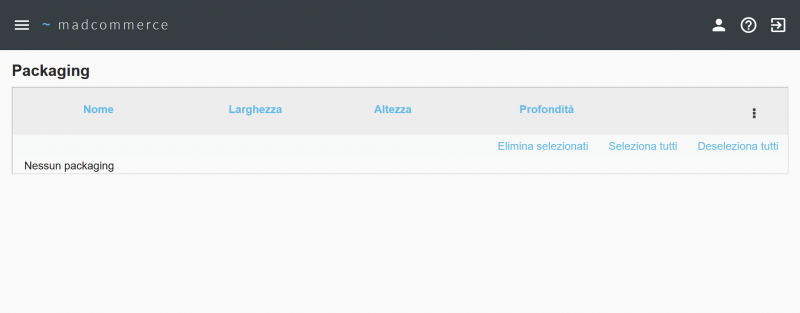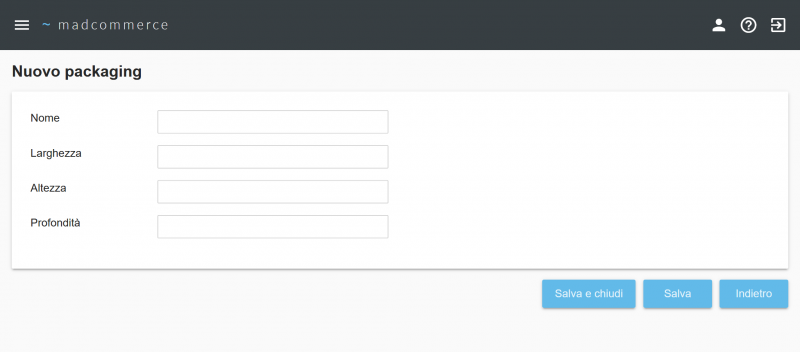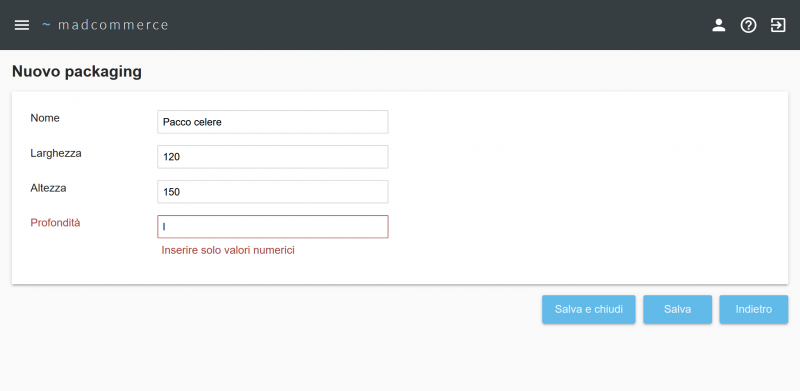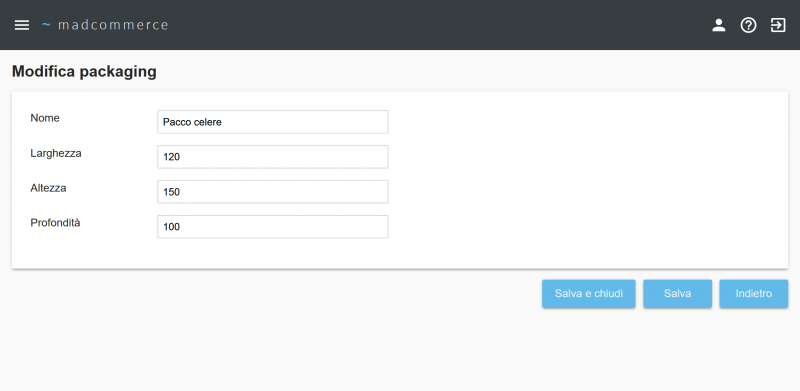Differenze tra le versioni di "Packaging"
| Riga 36: | Riga 36: | ||
== Eliminazione Packaging == | == Eliminazione Packaging == | ||
| − | Per eliminare | + | Per eliminare un packaging inserito precedentemente cliccare sull'icona di eliminazione [[File:elimina.jpg]] all'interno dell'elemento corrispondente nella gerarchia. Attenzione: verrà eliminato l'intero livello comprensivo di tutti gli eventuali sottolivelli. |
Versione delle 08:24, 10 dic 2019
Per accedere alla tabella dei packaging cliccare da menù Tabelle > Spedizioni > Packaging, dove verrà visualizzato l'elenco di tutti i packaging.
Gestione ordinamento
La gestione dell'ordinamento per i packaging può essere effettuata trascinando l'icona di spostamento ![]() della riga relativa al singolo packaging.
della riga relativa al singolo packaging.
Per ogni packaging è inoltre possibile effettuare modifiche ![]() oppure eliminarlo
oppure eliminarlo ![]() .
È possibile eliminare più packaging contemporaneamente spuntando i checkbox presenti sulle righe relative e cliccando successivamente il link Elimina selezionati nella barra in alto a destra, oppure si possono selezionare/deselezionare tutti i packaging per l'eliminazione tramite i link Seleziona tutti/Deseleziona tutti.
.
È possibile eliminare più packaging contemporaneamente spuntando i checkbox presenti sulle righe relative e cliccando successivamente il link Elimina selezionati nella barra in alto a destra, oppure si possono selezionare/deselezionare tutti i packaging per l'eliminazione tramite i link Seleziona tutti/Deseleziona tutti.
Inserimento Packaging
Per inserire un nuovo packaging cliccare sul pulsante Nuovo posto in basso a destra. Comparirà come ultima riga della tabella un form in cui sarà possibile inserire i dati del packaging.
I valori ammessi per larghezza, altezza e profondità del packaging sono numeri interi e positivi. Nel caso in cui vengano inseriti lettere o numeri che non rispettano queste condizioni, al momento del salvataggio viene mostrato un messaggio di errore che avvisa l'utente sul tipo di dato da inserire.
Quando i dati sono corretti, è possibile salvare il nuovo packaging premendo Invio o cliccando sul pulsante Conferma. Cliccando invece su Annulla il form scomparirà e i dati finora inseriti andranno persi.
Modifica Packaging
Per modificare i dati di un packaging inserito precedentemente cliccare sull'icona di modifica ![]() nella riga corrispondente della tabella principale. Tale riga verrà sostituita da un form compilato con i dati del packaging. A questo punto si procede come per l'inserimento, cambiando i dati di interesse e salvando con il pulsante Conferma. Il pulsante Annulla consente di eliminare il form, tornando alla lista dei packaging senza salvare le modifiche.
nella riga corrispondente della tabella principale. Tale riga verrà sostituita da un form compilato con i dati del packaging. A questo punto si procede come per l'inserimento, cambiando i dati di interesse e salvando con il pulsante Conferma. Il pulsante Annulla consente di eliminare il form, tornando alla lista dei packaging senza salvare le modifiche.
Eliminazione Packaging
Per eliminare un packaging inserito precedentemente cliccare sull'icona di eliminazione ![]() all'interno dell'elemento corrispondente nella gerarchia. Attenzione: verrà eliminato l'intero livello comprensivo di tutti gli eventuali sottolivelli.
all'interno dell'elemento corrispondente nella gerarchia. Attenzione: verrà eliminato l'intero livello comprensivo di tutti gli eventuali sottolivelli.